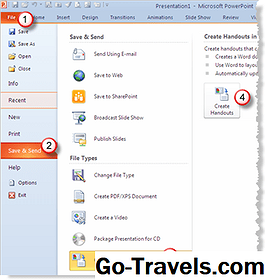Hoewel het sneller is om eenvoudigweg te linken naar een YouTube-video die wordt afgespeeld in uw PowerPoint-presentatie, is de keerzijde hiervan dat u een live internetverbinding moet hebben om de YouTube-video af te spelen. In plaats van afhankelijk te zijn van deze externe variabele die al dan niet voor u werkt wanneer het uw tijd in de schijnwerpers is, is het in plaats daarvan een betere gewoonte omembed de YouTube-video rechtstreeks in je PowerPoint-presentatie. Geen internetverbinding nodig.
Sla YouTube-video's op uw computer op

Het is een proces in twee stappen om een YouTube-video in uw PowerPoint-presentatie in te sluiten. Je moet eerst de YouTube-video downloaden en deze vervolgens converteren naar een Flash-film om deze in PowerPoint te gebruiken. Deze gratis tool doet alles wat je nodig hebt en nog veel meer.
Downloaden van dvdvideosoft.com. Selecteer de volgende programma's in de lijst.
- Gratis YouTube-download
- Gratis video naar Flash Converter
- Installeer de programma's. Een nieuwe snelkoppeling verschijnt op uw bureaublad, genaamd Free Studio Manager. Dit is de volledige interface voor de reeks programma's die beschikbaar zijn op dvdvideosoft.com. U kunt ook een van deze andere programma's installeren door eenvoudigweg op de juiste koppeling te klikken.
Download de YouTube-video om te gebruiken in PowerPoint

Gratis Studio Manager-programma
- Gebruik de snelkoppeling op het bureaublad of het menu Start om het programma Free Studio Manager te starten.
- Selecteer de YouTube optie bovenaan het dialoogvenster.
- Klik op YouTube-video downloaden
Notitie: Je kunt ook optie 13 (YouTube Download) selecteren in de lijst met apps op de navigatiebalk links.
03 van 08YouTube Download Wizard

De downloadwizard van YouTube wordt gestart. U kunt op de koppeling klikken om te controleren op updates voor de software. Anders klikt u op de Doorgaan met om verder te gaan.
04 van 08Kopieer de YouTube-URL van de YouTube-website

- Minimaliseer de YouTube Download Wizard voor een moment.
- Open de YouTube-website voor de video die u wilt downloaden.
- Kopieer de URL (webadres) van de YouTube-video naar het klembord, ter voorbereiding op de volgende stap.
Laatste stappen voor het downloaden van YouTube-video's

- Plak de URL van de YouTube-video in de Voer YouTube-URL in tekstvak.
- Een bestandspad en standaard bestandsnaam worden ingevoerd in de Uitvoer naar: tekstvak. Klik indien nodig op Bladeren … om een andere map te selecteren om de YouTube-video op te slaan. Typ indien gewenst een nieuwe bestandsnaam voor de video.
- Notitie: Het programma voegt automatisch een extensie van .AVI toe aan de bestandsnaam. Dit is slechts een van de vele bestandstypen die dit programma aankan. Andere programma's geven de voorkeur aan de .FLV-bestandsextensie en u kunt dat kiezen als u dat wenst.
- Klik op de Download om verder te gaan. De snelheid van de download hangt af van de grootte van de YouTube-video. Zodra het downloaden is voltooid, vindt u het nieuwe videobestand in de map die u in de vorige stap hebt geselecteerd.
Converteer YouTube-video's naar Flash om te gebruiken in PowerPoint

Zodra je de YouTube-video op je eigen computer hebt opgeslagen, is deze nog steeds niet in een bruikbare indeling om in PowerPoint te worden ingesloten. Dezelfde programmasuite Free Studio Manager van dvdvideosoft.com converteert de gedownloade YouTube-video naar een SWF-bestand, het formaat dat standaard is voor Adobe Flash. De toegevoegde bonus is dat video's in een Flash-indeling relatief klein zijn qua bestandsgrootte.
- Open de Free Studio Manager als deze nog niet open is.Selecteer optie 7 in de lijst met toepassingen - Video naar Flash Converter
De gratis converter voor video naar Flash

Zodra de Free Video to Flash Converter start, hebt u de mogelijkheid om uw versie te controleren op updates. Als u niet op updates wilt controleren, klikt u op de Doorgaan met knop.
08 van 08Converteer de YouTube-video naar Flash

Converteren naar SWF-bestandsindeling
Voer de volgende gegevens in het dialoogvenster Free Video to Flash Converter in:
- Klik op de Bladeren … knop naast de Input videobestand: tekstvak en zoek het YouTube-videobestand dat u in de eerdere stappen hebt gedownload.
- Standaard voltooit het programma de Uitvoer videobestand tekstvak, gebruikmakend van dezelfde bestandsmap als hierboven en toevoeging van een generieke bestandsnaam. Blader naar een andere map als u kiest. Vervang de bestandsnaam door een van uw eigen keuze, als u iets anders wilt dan de algemene bestandsnaam die is toegepast.
- Gebruik de vervolgkeuzelijst Formaten en selecteer SWF als het bestandstype. Hiermee wordt de SWF-bestandsextensie (de Adobe Flash-bestandsindeling) toegevoegd aan het einde van de bestandsnaam die u in de bovenstaande stap hebt toegevoegd.
- optioneel: Klik op de Video inkorten … om een specifiek gedeelte van de YouTube-video te selecteren om te converteren, als je dat wilt.
- Standaard wordt het selectievakje naast aangevinkt HTML-voorbeeldbestand weergeven na conversie. Hiermee wordt je geconverteerde video ook als HTML-bestand opgeslagen en wordt er een browservenster geopend waarin de video wordt weergegeven. U kunt ervoor kiezen om deze stap over te slaan door het vinkje te verwijderen.
- Klik op de Converteren knop.
- Notitie: De conversietijd is afhankelijk van de grootte van de originele YouTube-video.
- Klik op de Uitvoermap om het SWF-bestand te zoeken of klik op Dichtbij om de sessie te beëindigen.
Volgende - Sluit de YouTube Flash-video in PowerPoint in
Voeg Flash-films toe in PowerPoint 2007Voeg Flash-films toe aan PowerPoint (versie 2003 en eerder)